우리는 흔히 이런 착각을 하며 살고있습니다.
유기체는 부드러운 곡선형이며,
인공물은 딱딱한 직선형태라고요.
하지만 디자인을 어느정도 공부했거나, 평소에 관찰력이 좋으신 분들이라면 알고 계실 겁니다.
우리의 일상에서 인공물의 직각과 같은 딱딱한 형태는 거의 보기 힘들다는 것을요.

우리가 항상 사용하는 휴대폰이나 책상을 보더라도
모서리는 절대 뾰족한 각을 드러내고있지 않습니다.
그 이유에는 당연히 안전성 문제도 있고 심미성 문제도 있겠죠?
그렇기 때문에 오히려 너무 딱딱한 형태의 도형보다는
모서리에 라운드가 들어간 도형이 우리 눈에 더 자연스럽고 예뻐보이게 마련입니다.
그런 의미에서
3ds Max를 공부하고 있는 저는
도형에 라운드를 주는 방법을 알아보겠습니다.
먼저 3ds max에는
이미 라운드 값을 자연스럽게 줄 수 있는 도형이 준비되어있습니다.

바로 ChamferBox인데요
Standard 가 아니라
Extended Primitives에서 위 도형을 추가하면

Filet과 Filet segs(segments)에서
라운드 값을 마음대로 조절할 수 있습니다.
*Chamfer는 모서리를 깎은 면 이라는 의미로,
위 단어가 포함된 도형들은 모두 R값이 들어가 있다고 보면 될 것 같습니다.
하지만 실제로 모델링을 하다보면
R값을 염두에 두지 않고 작업하다가 뒤늦게 만들어야 할 때가 생길 수 있을 것 같은데요,
그럴때는 이렇게 하면 좋을 것 같습니다.

같은 box형태라고 가정했을 때,
위 박스는 이미 convert to poly를 거쳐 더이상 segments를 늘릴 수 없습니다.
이럴 땐 위 이미지처럼
Connect를 이용하여 엣지를 연결한 새로운 엣지들을 만들어줍니다.
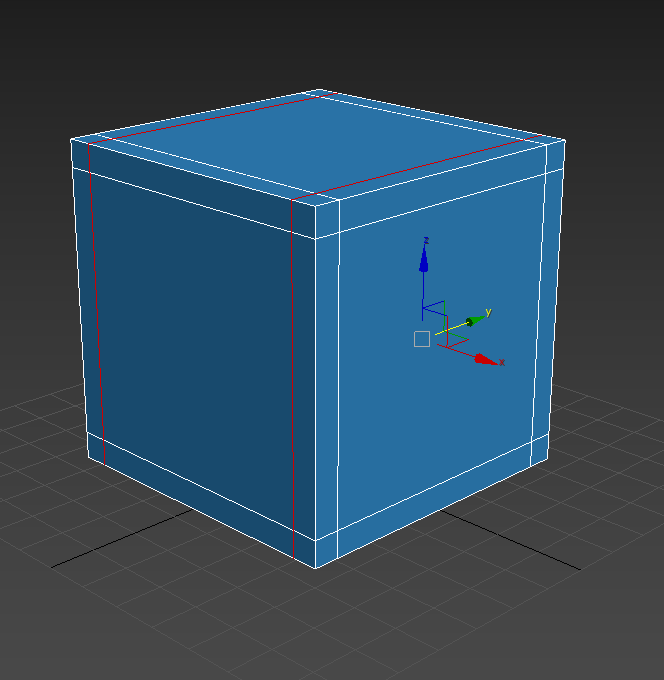
connect에서 +기능을 활용하면 쉽고 빠르게 총 6면에서의 새 엣지들을 만들어 줄 수 있습니다.
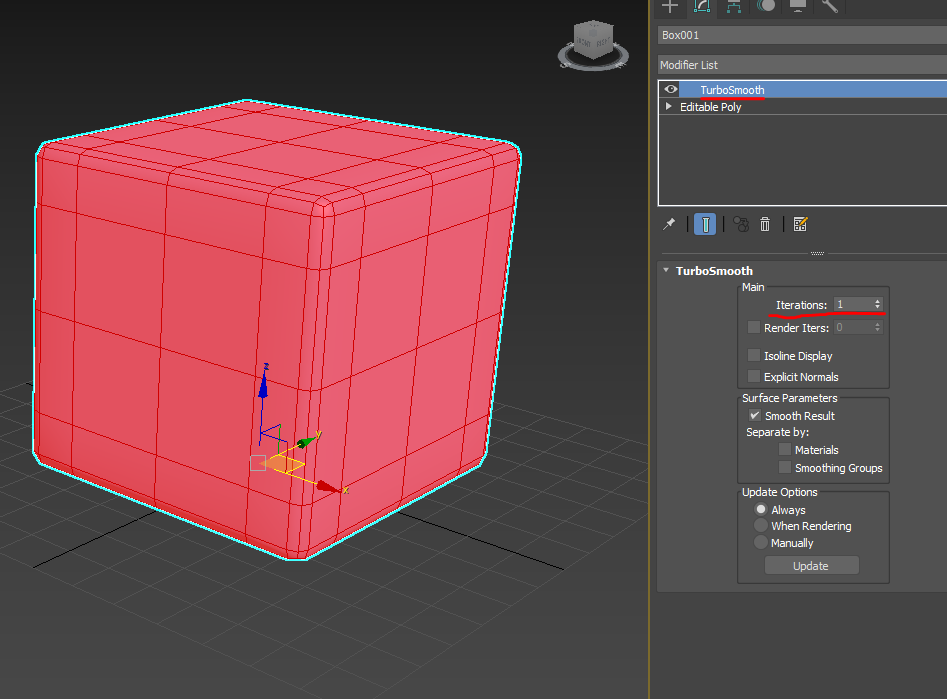
그럼 여기서 다시 도형을 잡고
Modifier list에서 Turbosmooth를 찾아 넣어줍니다.
그럼 자동으로 스무스한 라운드가 생기게 됩니다.
여기서 Iterations값을 조정하면 라운드에 면이 더 많이 생깁니다.

그리고 T(op)뷰에서 위처럼 점을 잡아
스케일을 조절하면
라운드 값을 바꿀수도 있습니다.

3d를 처음 공부해보는 중이라 이것 저것 모르는 것이 한참 많은데
이렇게 기능을 하나 하나씩 공부해 가면서
좀 더 예쁘고 퀄리티 좋은 게임을 만들 수 있게 될거라 생각하면
설레고 재밌습니다 :)
'게임 제작 공부 > 3DS MAX' 카테고리의 다른 글
| MAX) 폴리/메쉬를 복사할 때(clone poly/mesh) 버그? 쉬프트 드래그 안먹힐 때!(*수정) (9) | 2021.11.15 |
|---|---|
| MAX) 많이쓰는 단축기 메모! (1) | 2021.11.13 |
| MAX) 3d 손 모델링 해보기! (0) | 2021.11.10 |
| 블렌더) 3Ds MAX를 사용할 수 없을 때 대체 할 3D 툴 추천! (0) | 2021.01.16 |
| MAX) 검기 이펙트 메쉬 만들기 (0) | 2020.12.26 |





댓글